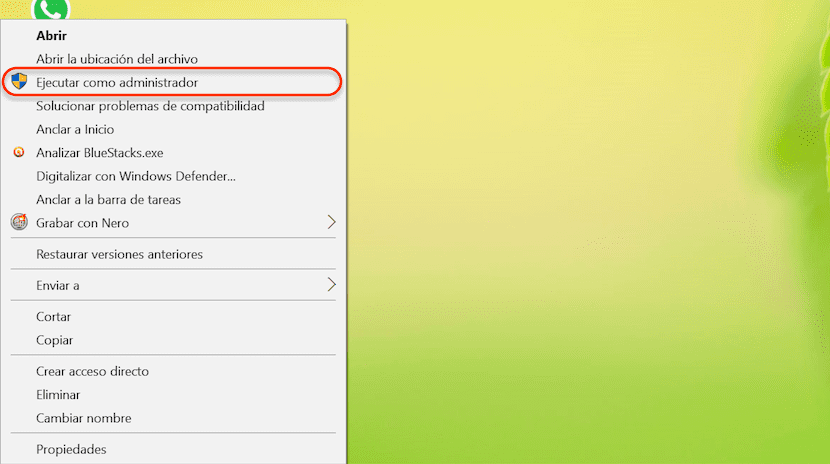
En af fordelene ved at være administrator af en Windows-computer, uanset hvilken version vi bruger, er at vi kan gøre og fortryde, som vi vil, mens bruger- eller gæstekontoen er begrænset, så du praktisk talt ikke kan foretage ændringer i systemet . Denne type bruger er ideel til når vi har små børn derhjemme eller hvis den person, der bruger computeren ofte ikke har meget viden, og vi ikke ønsker, at han foretager ændringer i systemet eller bruger dagen på at installere applikationer uden nogen åbenbar grund, da han til sidst altid vil ringe til os for at løse problemet .
Alligevel har vi en anden begrænsning, når vi er systemadministratorer, begrænsning, som vi hurtigt kan hoppe uden at foretage ændringer i systemet. Lejlighedsvis, et andet program kræver, at vi kører det som administrator så du kan foretage de nødvendige ændringer i systemet for at fungere. At køre applikationen som administrator er en meget enkel procedure, der heller ikke kræver, at vi åbner systemkonfigurationsmenuerne. Her viser vi dig, hvordan vi kan gøre det.
Kør applikation som administrator i Windows 10
- Først og fremmest skal vi placere os i det sted, hvor applikationen er placeret at vi vil køre som administrator. Et simpelt direkte link fra skrivebordet er tilstrækkeligt til at udføre denne opgave.
- Når vi er placeret i ikonet for applikationen for at køre som administrator, skal vi klik på højre knap for at få vist indstillingsmenuen.
- Af alle de muligheder, der vises, skal vi klikke på Kør som administrator, en indstilling, der er forud for et skjold svarende til det, der findes i Windows 10-sikkerhedsindstillingerne.
- Derefter kører applikationen, og systemet beder os om bekræftelse, hvis vi ønsker det lad dette program foretage ændringer på pc'en. Klik på JA, og applikationen kører med disse tilladelser.
Hvis vi ikke er systemadministratorer, og vi vil køre en applikation på denne måde, vi bliver nødt til at have administratoradgangskoden ved hånden eller til administratoren, der er tilgængelig for at indtaste det, da vi ellers ikke kan udføre denne opgave.